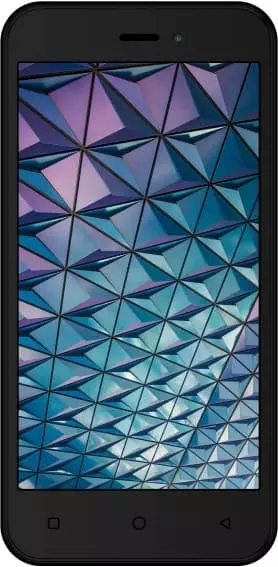Comment activer le pourcentage de batterie sur 4Good People G410
La batterie est l'élément le plus important du smartphone. La durée pendant laquelle l'appareil fonctionnera en mode hors ligne sans le connecter à un réseau électrique en dépend. La barre d'état, où se trouve l'icône en forme de batterie, qui se remplit ou s'épuise, vous permet de surveiller le niveau de charge. Mal\'heureusement, il ne permet pas de déterminer le niveau exact. C'est pourquoi il est recommandé d'activer le pourcentage de batterie sur 4Good People G410 à l'aide de l'une des méthodes décrites ci-dessous.
Par la barre de notification
Le téléphone 4Good People G410, comme tout autre appareil basé sur Android 6 et versions ultérieures, affiche le niveau de charge sous forme d'icône. Avec son aide, vous pouvez présumer de la charge approximative de la batterie : 100 %, 75 %, 50 %, etc.
Pour laisser le système afficher le pourcentage de charge exact, vous devez faire glisser votre doigt depuis le haut de l'écran. Ensuite, la barre de notification s'ouvrira et des informations sur le niveau de charge apparaîtront en face de l'icône de la batterie.
Malgré le fait que le téléphone pourra toujours afficher le pourcentage, cette méthode n'est pas pratique. L'utilisateur devra baisser la barre de notification à chaque fois pour voir le montant exact. À cet égard, il est recommandé de faire attention aux méthodes alternatives de modification de l'icône afin que le pourcentage soit toujours affiché. Même dans le cas où la barre de notification est fermée.
Par les paramètres
Les paramètres de 4Good People G410 permettent de rendre les pourcentages de la batterie toujours visibles. Si vous n'utilisez jamais cette option, suivez les instructions :
- Ouvrez les paramètres de votre appareil.
- Allez dans la rubrique « Batterie ».

- Activez le curseur situé près de l'élément «Pourcentage de batterie restante».

Cette méthode fonctionne si vous avez mis à jour votre 4Good People G410 vers Android 9 et versions ultérieures. Si vous utilisez un ancien firmware, l'algorithme sera différent :
- Abaissez la barre de notification.
- Appuyez sur l'icône des paramètres et maintenez votre doigt dessus pendant quelques secondes.
- Après environ 5 secondes, vous serez redirigé vers la section des paramètres, et la notification « System UI Tuner a été ajouté aux paramètres » apparaîtra ci-dessous. Cela donnera le signal que vous avez débloqué le menu des options avancées.

- Ensuite, vous devez vous rendre dans le « System UI Tuner ».
- Choisissez l'élément « Barre d'état ».

- Cliquez sur la fonction « Batterie » et activez le pourcentage de batterie constant pour la barre d'état.

Lors de l'utilisation de firmwares modifiés, les noms de certains éléments peuvent être différents. Cependant, cela ne posera pas le problème de la mise en place de l'affichage des pourcentages de manière permanente. Il vous suffit de rechercher les rubriques « Batterie » ou « Accumulateur » et si cela est nécessaire, vous pouvez utiliser la recherche des paramètres.
Utiliser l\'application
Vous pouvez activer les pourcentages de charge de la batterie non seulement avec les options intégrées du téléphone, mais également à l'aide d'applications spéciales telles que « Pourcentage de la batterie ». Vous pouvez facilement les trouver sur le Play Market. Il existe également de nombreux programmes similaires, qui peuvent faire les mêmes choses.

Pour afficher le pourcentage, vous devez exécuter l\'application et cocher la case chargée d'afficher le niveau de charge exact. Le même algorithme fonctionne pour tous les programmes, c'est pourquoi il peut être utilisé quel que soit l'utilitaire téléchargé par le propriétaire de 4Good People G410.
En même temps, il faut noter que le pourcentage sera affiché séparément de l'icône de la batterie. Pour beaucoup de gens, cela peut sembler inhabituel et gênant. De plus, pour afficher les frais de manière permanente, vous devez autoriser l\'application tierce à fonctionner en arrière-plan.
Partagez cette page avec vos amis:Voir également:
Comment flasher 4Good People G410
Comment rooter un 4Good People G410
Réinitialisation matérielle pour 4Good People G410
Comment redémarrer un 4Good People G410
Comment déverrouiller un 4Good People G410
Que faire si 4Good People G410 ne s'allume pas
Que faire si 4Good People G410 ne charge pas
Que faire si 4Good People G410 ne se connecte pas au PC via USB
Comment faire une capture d'écran sur 4Good People G410
Comment réinitialiser le verrouillage FRP sur 4Good People G410
Comment enregistrer les appels sur 4Good People G410
Сomment mettre à jour 4Good People G410
Comment connecter 4Good People G410 à la télévision
Comment vider le cache sur 4Good People G410
Comment sauvegarder son 4Good People G410
Comment désactiver les publicités sur 4Good People G410
Comment effacer le stockage sur 4Good People G410
Comment augmenter la police sur 4Good People G410
Comment partager Internet sur 4Good People G410
Comment transférer des données vers 4Good People G410
Comment déverrouiller le chargeur de démarrage sur 4Good People G410
Comment récupérer des photos sur 4Good People G410
Comment enregistrer l'écran sur 4Good People G410
Comment trouver la liste noire sur 4Good People G410
Comment configurer l'empreinte digitale sur 4Good People G410
Comment bloquer un numéro sur 4Good People G410
Comment activer la rotation automatique sur 4Good People G410
Comment configurer ou désactiver une alarme sur 4Good People G410
Comment changer la sonnerie sur 4Good People G410
Comment désactiver les notifications sur 4Good People G410
Comment désactiver Google Assistant sur 4Good People G410
Comment désactiver l'écran de verrouillage sur 4Good People G410
Comment supprimer une application sur 4Good People G410
Comment récupérer des contacts sur 4Good People G410
Où est la corbeille sur 4Good People G410
Comment installer WhatsApp sur 4Good People G410
Comment changer la photo de contact 4Good People G410
Comment scanner un QR code sur 4Good People G410
Comment connecter 4Good People G410 sur PC
Comment mettre une carte SD dans un 4Good People G410
Comment mettre à jour Play Store sur 4Good People G410
Comment installer Google Camera dans 4Good People G410
Comment activer le débogage USB sur 4Good People G410
Comment éteindre 4Good People G410
Comment recharger le 4Good People G410
Comment utiliser l'appareil photo sur 4Good People G410
Comment localiser un 4Good People G410
Comment mettre un mot de passe sur 4Good People G410
Comment activer la 5G sur 4Good People G410
Comment activer la VPN sur 4Good People G410
Comment installer des applications sur 4Good People G410
Comment insérer une carte SIM dans 4Good People G410
Comment activer et configurer NFC sur 4Good People G410
Comment régler l'heure sur 4Good People G410
Comment connecter un casque à 4Good People G410
Comment effacer l'historique du navigateur sur 4Good People G410
Comment démonter 4Good People G410
Comment masquer une application sur 4Good People G410
Comment télécharger des vidéos YouTube sur 4Good People G410
Comment débloquer un contact sur 4Good People G410
Comment allumer la lampe torche sur 4Good People G410
Comment diviser l'écran sur 4Good People G410
Comment désactiver le son de l'appareil photo sur 4Good People G410
Comment découper une vidéo sur 4Good People G410
Comment vérifier la RAM dans le 4Good People G410
Comment contourner le compte Google sur 4Good People G410
Comment réparer un écran noir sur 4Good People G410
Comment changer de langue sur 4Good People G410
Comment ouvrir le mode ingénierie sur 4Good People G410
Comment ouvrir le mode de récupération dans 4Good People G410
Comment trouver et activer un enregistreur vocal sur 4Good People G410
Comment passer des appels visio sur 4Good People G410
4Good People G410 tarjeta sim no detectada
Comment transférer des contacts vers 4Good People G410
Comment activer/désactiver le mode «Ne pas déranger» sur 4Good People G410
Comment activer/désactiver le répondeur sur 4Good People G410
Comment configurer la reconnaissance faciale sur 4Good People G410
Comment configurer la messagerie vocale sur 4Good People G410
Comment écouter la messagerie vocale sur 4Good People G410
Comment vérifier le numéro IMEI dans 4Good People G410
Comment activer la charge rapide sur 4Good People G410
Comment remplacer la batterie sur 4Good People G410
Comment mettre à jour l'application sur 4Good People G410
Pourquoi le 4Good People G410 se décharge rapidement
Comment définir un mot de passe pour les applications sur 4Good People G410
Comment formater le 4Good People G410
Comment installer TWRP sur 4Good People G410
Cómo configurar el desvío de llamadas en 4Good People G410
Comment vider la corbeille sur 4Good People G410
Où trouver le presse-papiers sur 4Good People G410
Comment activer le pourcentage de batterie sur d'autres téléphones